u教授只能放4g文件的解决方法 u教授大于4g无法复制怎么办
更新时间:2023-04-08 13:45:41作者:yang
有用户使用U教授制作U盘启动盘之后,在把系统镜像复制到win10系统之家U盘时提示文件过大,超过4g。那么win10系统之家大于4g无法复制怎么办呢?其实这是因为制作U教授U盘时没有勾选NTFS导致的问题,下面小编就和大家分享win10系统之家只能放4g文件的解决方法。
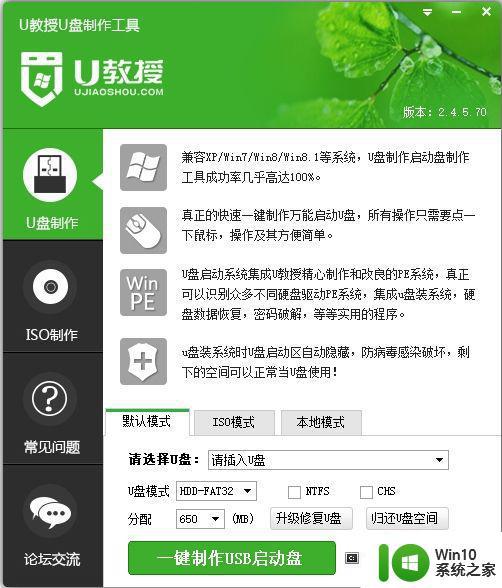
2、接着勾选【NTFS】,点击一键制作USB启动盘。
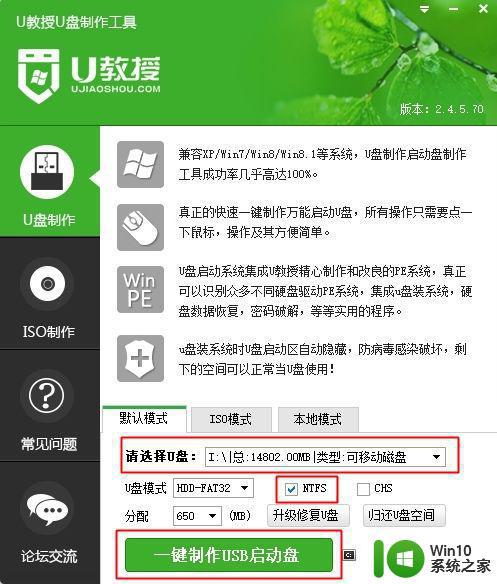
3、弹出提示框,提示U盘数据会删除,确认无误后,点击确定。
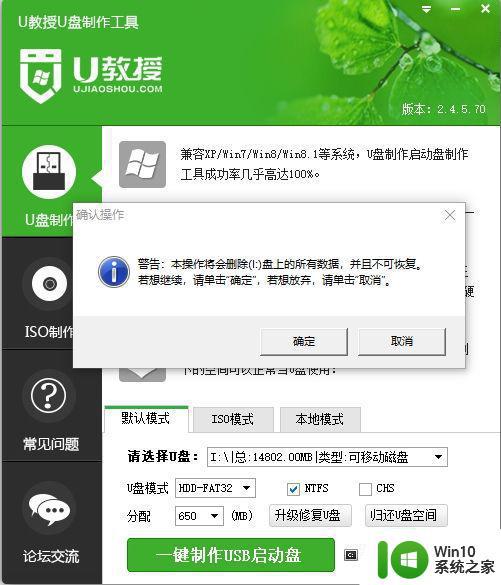
4、开始写入数据包,转换格式,制作U教授启动盘。
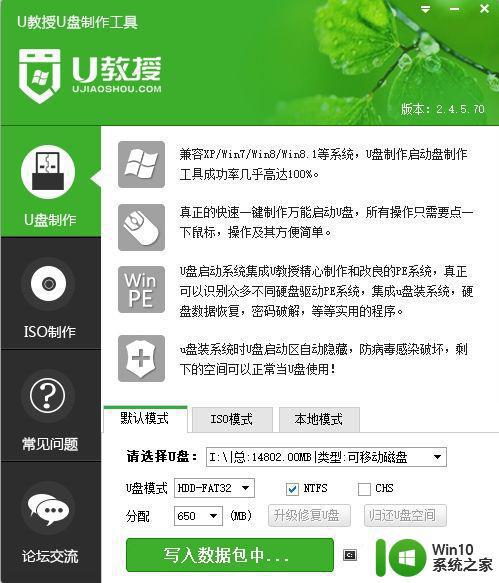
5、提示恭喜你,启动U盘制作成功。
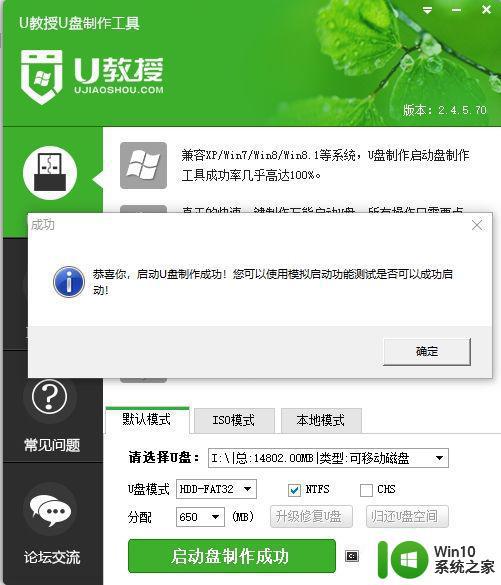
6、再把大于4G的系统文件复制到U盘中,就可以了。
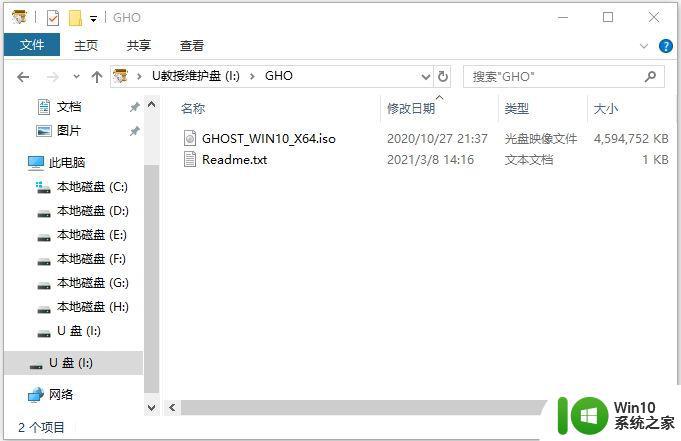
以上就是win10系统之家大于4g无法复制的解决方法,如果你有遇到这个问题,可以重新制作ntfs格式的U盘启动盘。
原因分析
U盘有多种格式,其中FAT32仅支持4G以下的文件,NTFS和exFAT则支持大于4G的文件。在制作启动盘时,将U盘格式设置成NTFS或exFAT就可以了。解决方法如下
1、解决方法一般是重新制作启动盘,下载U教授最新版并安装,打开U教授主界面,插入U盘,先点击【归还U盘空间】,让U盘初始化。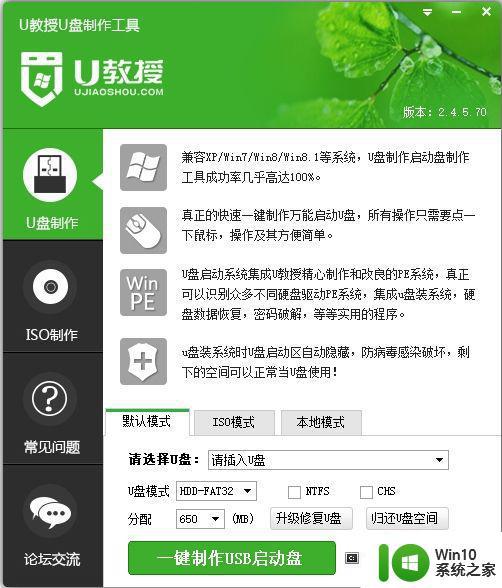
2、接着勾选【NTFS】,点击一键制作USB启动盘。
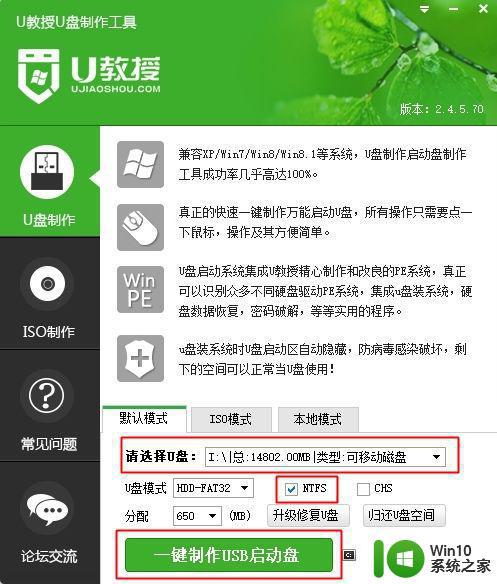
3、弹出提示框,提示U盘数据会删除,确认无误后,点击确定。
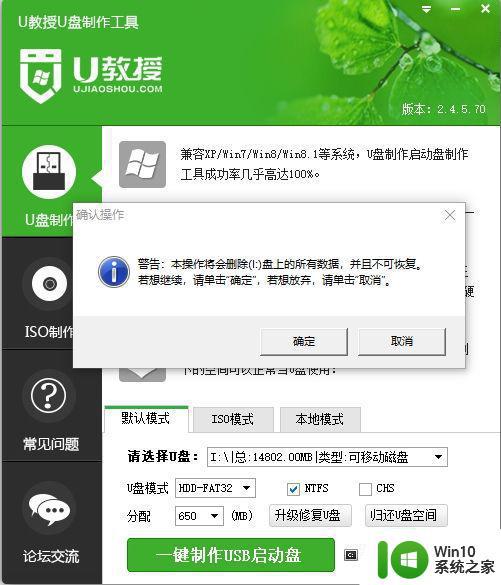
4、开始写入数据包,转换格式,制作U教授启动盘。
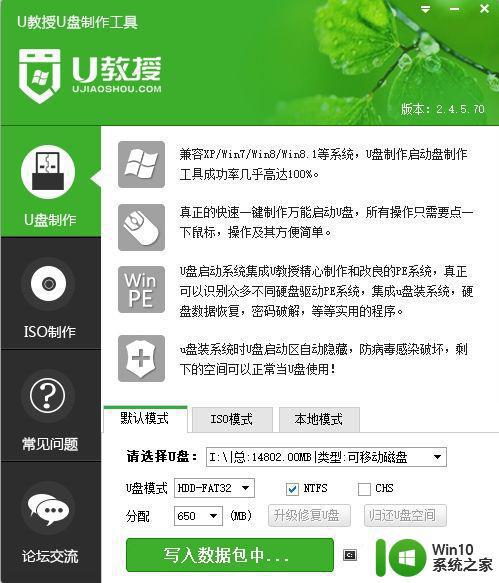
5、提示恭喜你,启动U盘制作成功。
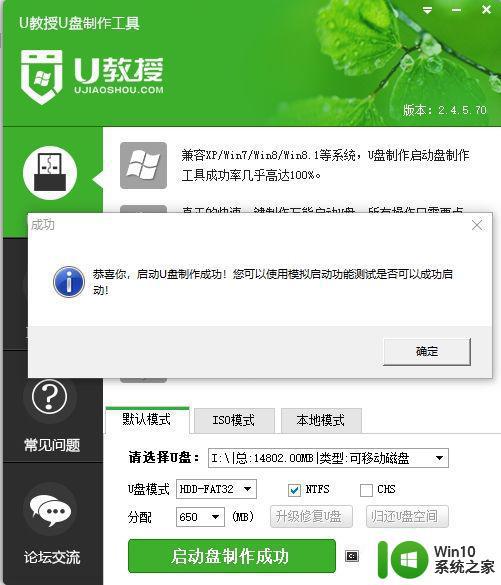
6、再把大于4G的系统文件复制到U盘中,就可以了。
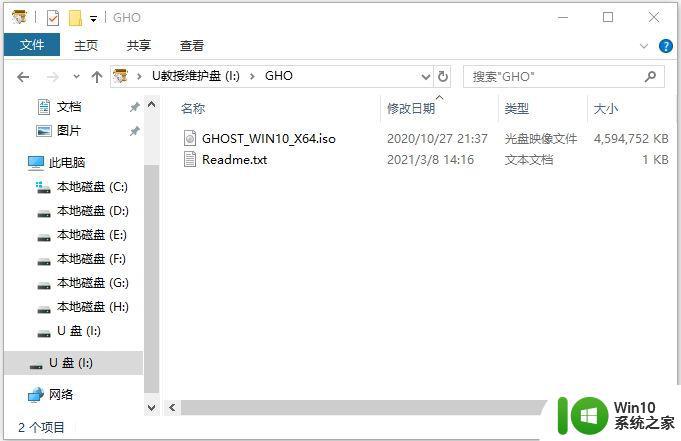
以上就是win10系统之家大于4g无法复制的解决方法,如果你有遇到这个问题,可以重新制作ntfs格式的U盘启动盘。
u教授只能放4g文件的解决方法 u教授大于4g无法复制怎么办相关教程
- u盘怎么存大于4g的文件 u盘怎么拷贝大于4g的文件
- u盘放不了大于4g的文件怎么办 u盘放不了大于4g的文件怎么处理
- 不转换U盘格式如何将大于4G文件拷贝进U盘 U盘文件拷贝大于4G文件方法
- u盘制作镜像大于4g解决方法 大于4g镜像如何制作u盘步骤
- U教授不能识别U盘的解决办法 U教授如何解决U盘无法被电脑识别的问题
- u盘放不进去4g文件如何解决 4g的打包文件放不进u盘怎么办
- u教授装非ghost版iso文件教程 u教授非ghost版iso文件下载
- 制作uefi启动u盘时不能超过4g文件大小如何解决 UEFI启动U盘制作文件大小限制
- 浅析复制文件到u盘系统提示文件过大无法复制的解决方法 U盘复制文件过大无法复制解决方法
- u教授u盘装机教程 u教授一键装机教程下载
- 如何在u盘中拷贝4g以上的文件 怎样复制4g以上的文件到u盘
- U教授常用功能工具介绍 U教授常用功能工具推荐
- U盘装机提示Error 15:File Not Found怎么解决 U盘装机Error 15怎么解决
- 无线网络手机能连上电脑连不上怎么办 无线网络手机连接电脑失败怎么解决
- 酷我音乐电脑版怎么取消边听歌变缓存 酷我音乐电脑版取消边听歌功能步骤
- 设置电脑ip提示出现了一个意外怎么解决 电脑IP设置出现意外怎么办
电脑教程推荐
- 1 w8系统运行程序提示msg:xxxx.exe–无法找到入口的解决方法 w8系统无法找到入口程序解决方法
- 2 雷电模拟器游戏中心打不开一直加载中怎么解决 雷电模拟器游戏中心无法打开怎么办
- 3 如何使用disk genius调整分区大小c盘 Disk Genius如何调整C盘分区大小
- 4 清除xp系统操作记录保护隐私安全的方法 如何清除Windows XP系统中的操作记录以保护隐私安全
- 5 u盘需要提供管理员权限才能复制到文件夹怎么办 u盘复制文件夹需要管理员权限
- 6 华硕P8H61-M PLUS主板bios设置u盘启动的步骤图解 华硕P8H61-M PLUS主板bios设置u盘启动方法步骤图解
- 7 无法打开这个应用请与你的系统管理员联系怎么办 应用打不开怎么处理
- 8 华擎主板设置bios的方法 华擎主板bios设置教程
- 9 笔记本无法正常启动您的电脑oxc0000001修复方法 笔记本电脑启动错误oxc0000001解决方法
- 10 U盘盘符不显示时打开U盘的技巧 U盘插入电脑后没反应怎么办
win10系统推荐
- 1 萝卜家园ghost win10 32位安装稳定版下载v2023.12
- 2 电脑公司ghost win10 64位专业免激活版v2023.12
- 3 番茄家园ghost win10 32位旗舰破解版v2023.12
- 4 索尼笔记本ghost win10 64位原版正式版v2023.12
- 5 系统之家ghost win10 64位u盘家庭版v2023.12
- 6 电脑公司ghost win10 64位官方破解版v2023.12
- 7 系统之家windows10 64位原版安装版v2023.12
- 8 深度技术ghost win10 64位极速稳定版v2023.12
- 9 雨林木风ghost win10 64位专业旗舰版v2023.12
- 10 电脑公司ghost win10 32位正式装机版v2023.12